在CAD繪圖中,大家經(jīng)常要將選定的某種圖案填充到一個(gè)封閉的區(qū)域內(nèi),這就是圖案填充,那么如何用CAD中的圖案填充呢,操作方法比較簡(jiǎn)單,參考以下幾個(gè)步驟就可以做出來。
1、打開CAD軟件,繪制封閉區(qū)域,比如用矩形繪制一個(gè)長(zhǎng)方形。然后單擊菜單欄下的【圖案填充】。
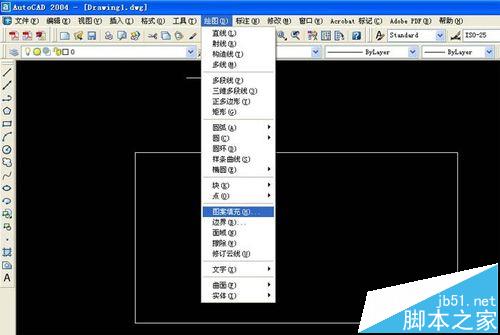
2、在彈出的【圖案填充】的窗口上進(jìn)行選取圖案,可以找默認(rèn)的。鼠標(biāo)左鍵單擊如圖箭頭所指的按鈕。
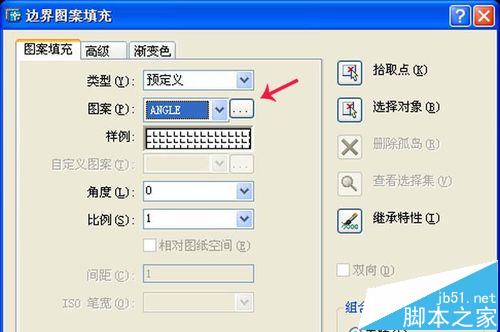
3、在彈出的【填充圖案選項(xiàng)板】窗口上選取圖案,有很多預(yù)設(shè)的,我這里想填充圍墻,那就選取如下圖案。
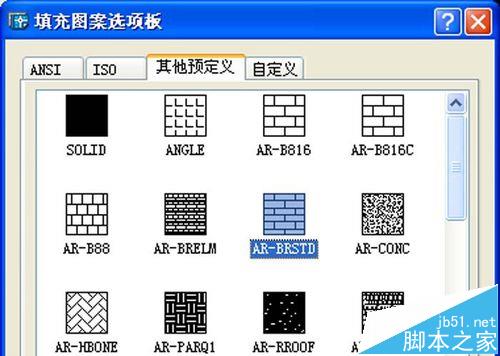
4、選擇好圖案后,鼠標(biāo)左鍵單擊如圖所示的箭頭所指的按鈕,【拾取點(diǎn)】。如果這里沒有拾取,則無法完成繪制。
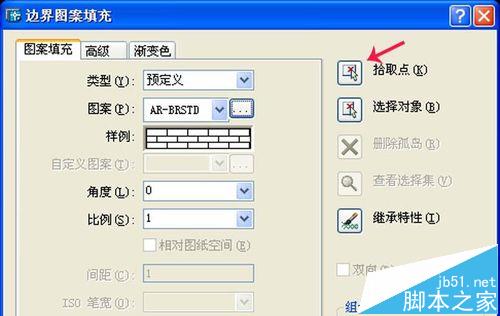
5、這時(shí)回到CAD主窗口處,鼠標(biāo)左鍵在封閉區(qū)域內(nèi)單擊一下,然后右鍵彈出菜單,單擊確認(rèn)。如下兩圖所示。
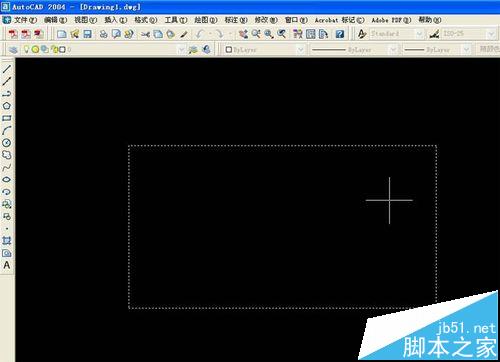
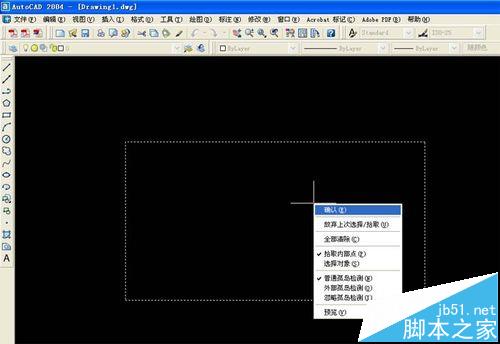
6這時(shí)又返回圖案填充的窗口上,在箭頭所指處,修改下比例,默認(rèn)是1,將其改為0.25,則更像墻壁些,最后單擊【確定】,這時(shí)再返回主窗口看到,很漂亮的封閉圍墻繪制好了。
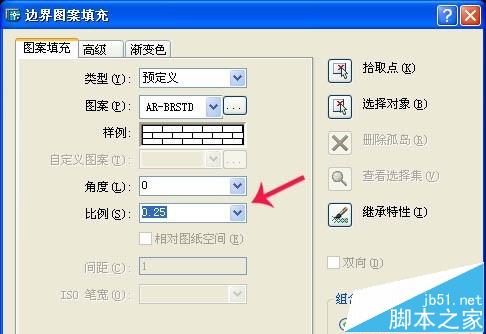
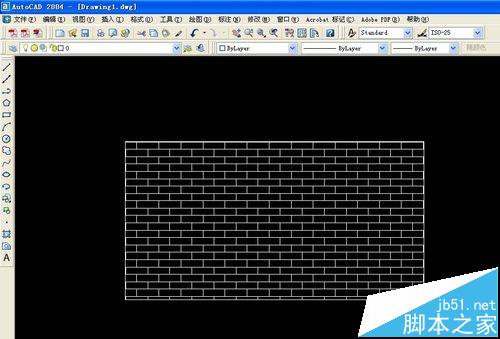
相關(guān)推薦:
CAD圖形怎么使用快捷鍵填充顏色?
cad圖紙里的填充圖案怎么保存到自己的模板中?
CAD2013怎么填充圖案?CAD填充圖案自己繪制的教程
新聞熱點(diǎn)
疑難解答